Har du nylig oppdatert eller startet iPhone på nytt og har ikke tilgang til kjøpt musikk i biblioteket til Apple Music-appen? Finn her hvordan du fikser iTunes-kjøpt musikk som ikke vises i biblioteket på iPhone.
Det kan være irriterende hvis du ikke finner iTunes-musikken din på alle de synkroniserte Apple-enhetene som iPhone, iPad og MacBook. Skjønt, MacBook-en din kan ha en lokal sikkerhetskopi av innholdet i iTunes-biblioteket ditt, men iPhones og iPads er for det meste avhengige av skysikkerhetskopiering og avspilling direkte fra Apple-servere.
Hvis du står overfor det samme problemet, slapp av og les denne artikkelen til slutten. Sannsynligvis kan du få løst problemet selv før du trenger å kontakte Apple Support og stå i kundeservicekøen i timevis. La oss komme i gang!
iTunes-kjøpt musikk vises ikke i biblioteket: grunner
Følgende er de vanlige årsakene til at musikk ikke vises i Apple Music biblioteksdelen på en iPhone:
- Du deaktiverte iCloud Music Library-synkronisering med Apple-ID-en eller iCloud-kontoen din.
- En annen kontorelatert årsak kan være nylige endringer i iCloud-kontopassordet.
- Det er problemer med fakturering eller betalingsmåter i Apple-ID-en din.
- En nylig oppdatering av iOS- eller Apple Music-appen gikk galt og slettet sikkerhetskopien av biblioteket.
- Alle Apple-enhetene bruker ikke samme Apple-ID. Derfor er det problemer med synkronisering av iTunes-innhold mellom Apple-ID-ene og enhetene dine.
- Internett-nettverket fungerer ikke som det skal. Det kan være ruternivå VPN, lav båndbredde, intermitterende pinghastighet osv., problemer som hindrer Apple Music Library i å synkronisere med iTunes.
Uansett hva problemet er, når du kjøper musikk på iTunes, er den din så lenge Apple er i virksomhet. Så ingen bekymringer i det hele tatt! Følg disse feilsøkingstrinnene i den rekkefølgen de vises og få tilbake iTunes-musikkinnholdet ditt på kort tid:
Sjekk Apple ID og iCloud Music Library
Først må du sørge for at du er logget på riktig Apple-ID som du kjøpte musikkinnholdet fra iTunes. For eksempel har du to Apple ID-er som [email protected] og [email protected]. Du har iTunes-musikkinnhold på [email protected] e-post, og det er også i MacBook-en din. Så du bør enkelt se alle sangene du har kjøpt fra Apple på Mac.
Nå ser du at du logget på iPhone med [email protected]. Det er imidlertid ingen musikk på denne kontoen. Så du vil ikke se noe i Apple Music-appbiblioteket. Du må logge på med den andre kontoen. Så gå til iPhone Innstillinger app og trykk på Apple ID-delen. Sjekk den påloggede kontoen. Hvis det er den riktige, følg disse trinnene:
- Gå tilbake til hovedsiden Innstillinger skjermen på iPhone.
- Rull ned til Musikk og få tilgang til den.
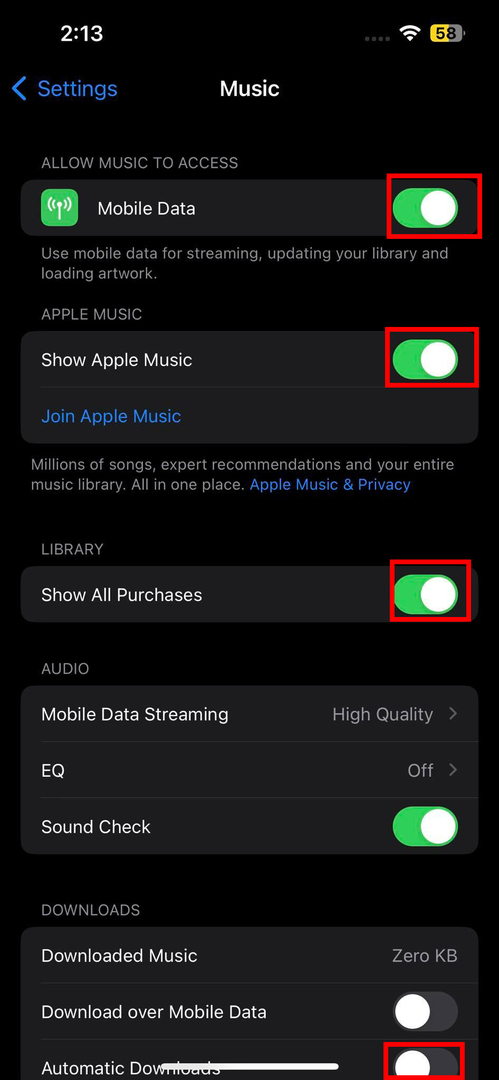
- Der, veksle mellom følgende alternativer til På modus:
- Mobildata
- Vis Apple Music
- Vis alle kjøp
- Last ned over mobildata
- Automatiske nedlastinger
- Nå, gå til Innstillinger > Apple-konto > iCloud skjerm.
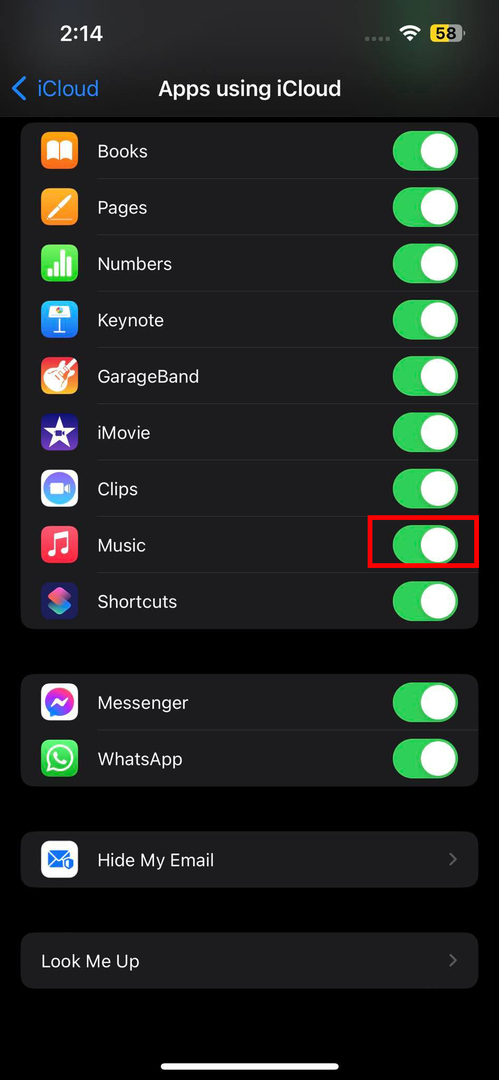
- Under Apper som bruker iCloud seksjonen, trykk på Vis alt Meny.
- iCloud-applisten utvides.
- Der slår du av og på Musikk-appen.
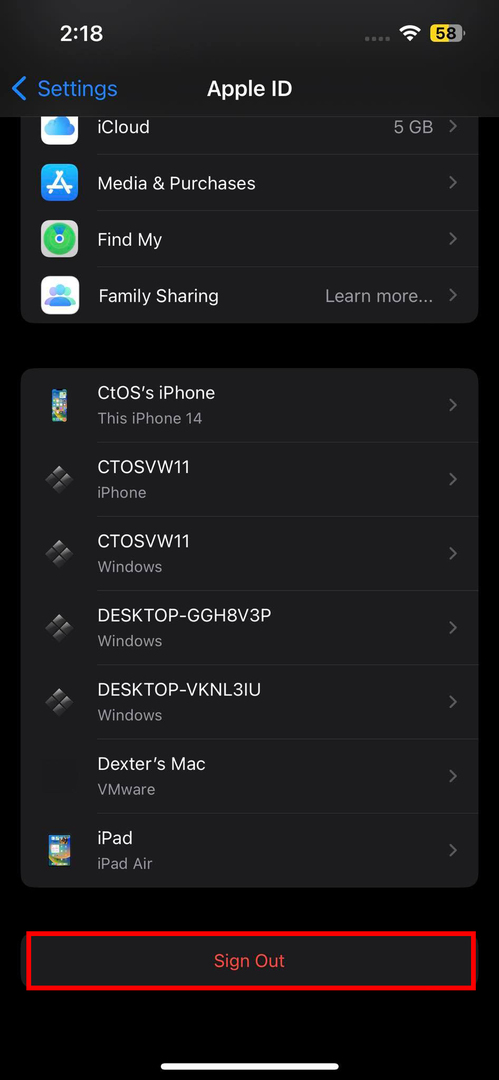
Du må tvinge omstart av enheten ved å trykke raskt på volum opp og ned-knappene og deretter trykke lenge på sideknappen til du ser en Apple-logo lastes inn. Slipp sideknappen og vent til enheten kommer til startskjermen. Åpne nå Apple Music fra appbiblioteket eller startskjermen og gå til biblioteket. Du bør se all tidligere kjøpt iTunes-musikk.
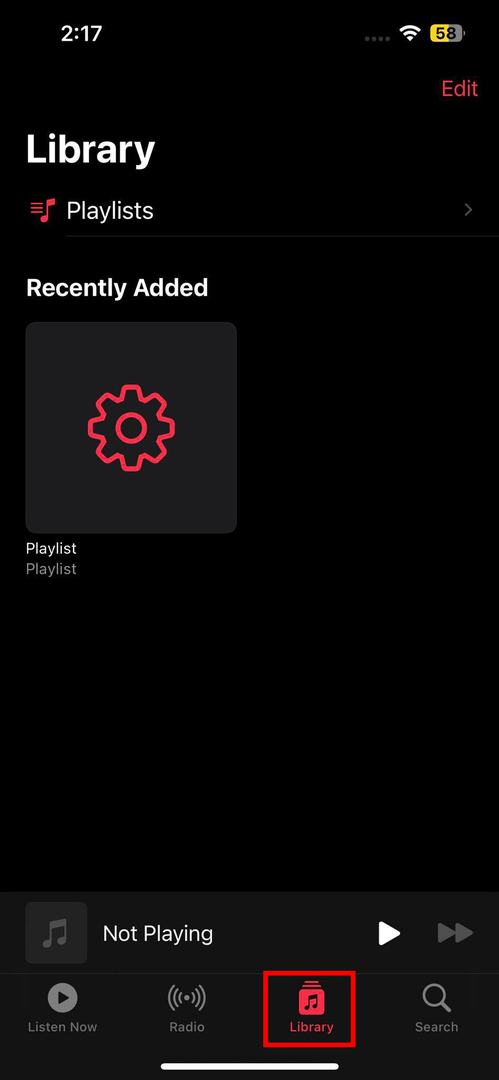
Hvis den påloggede Apple-ID-en ikke er den riktige, logger du av den eksisterende fra Innstillinger > eple ID > Logg ut knapp. Deretter setter du opp enheten fra bunnen av med riktig Apple-ID. Dette bør også løse problemet.
Vis skjulte kjøp
Hvis du har skjult kjøp på iTunes-kontoen din på en Apple-enhet, vil dette også påvirke andre synkroniserte Apple-enheter. Du vil ikke se kjøpene fra iTunes som er skjult i Apple Music-biblioteket på iPhone. Dermed må du vise iTunes-innhold fra Apple Music-appen på iPhone. Slik ble det gjort:
- Åpne Apple Music app fra appbiblioteket eller startskjermen.
- Mens du er på Hør nå skjerm, trykk på profilbilde eller Apple ID-avatar øverst til høyre i Musikk-appen.
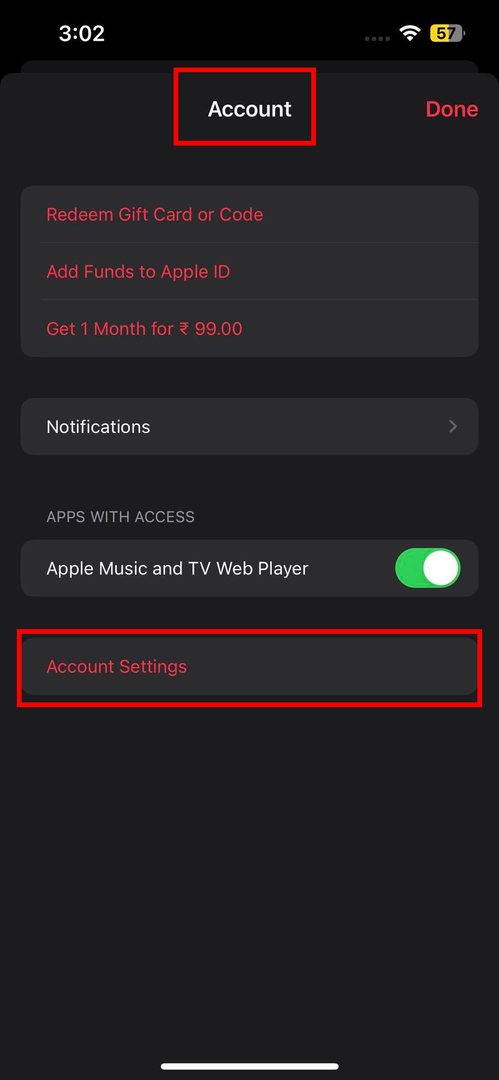
- De iTunes eller Apple ID-konto skjermen vil dukke opp.
- Der, trykk på Kontoinnstillinger alternativ.
- Face ID vil bekrefte handlingen. Hvis du ikke bruker Face ID, må du skrive inn enhetspassordet eller Apple ID-passordet for å få tilgang til kontoinnstillingene.
- På skjermbildet Kontoinnstillinger, bla ned til Nedlastinger og kjøp seksjon.
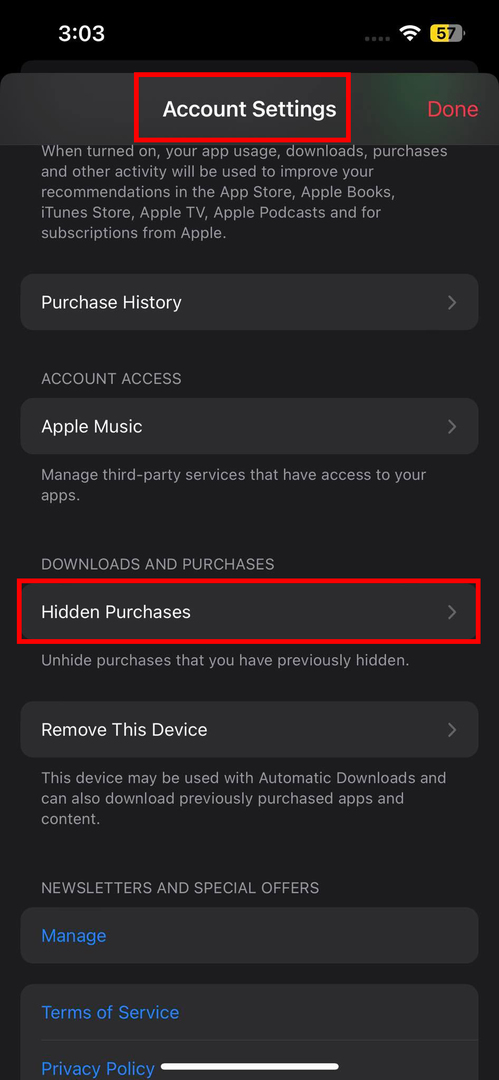
- Trykk på Skjulte kjøp.
- Der finner du iTunes-musikkinnholdet du har gjemt.
- Last ned innholdet fra Skjulte kjøp-skjermen.
- Nå, gå tilbake til Apple Music > Bibliotek seksjon.
- Du bør se alle dine tidligere kjøp fra iTunes Music Store.
Gjenopprett kjøp ved hjelp av iTunes
Hvis de to ovennevnte metodene ikke fungerer, er det et alternativ du kan prøve på en Windows-PC eller Mac (macOS Mojave eller tidligere). Denne feilsøkingen innebærer bruk av iTunes-applikasjonen på en PC eller Mac sammen med en USB-kabel som fulgte med iPhone. Her er hva du må gjøre:
- Lukk alle tidligere forekomster av iTunes-programvaren på din PC eller Mac.
- Nå, lås opp iPhone og koble den til Mac eller PC ved hjelp av en USB-A til Lightning eller USB-C til Lightning kabel.
- iPhone skal vise Tillit eller Autorisere pop-up. Ta bekreftende handling på popup-vinduet.
- Dette skal ha etablert forbindelsen mellom iPhone og en PC eller Mac.
- Nå åpner du iTunes applikasjon på PC eller Mac.
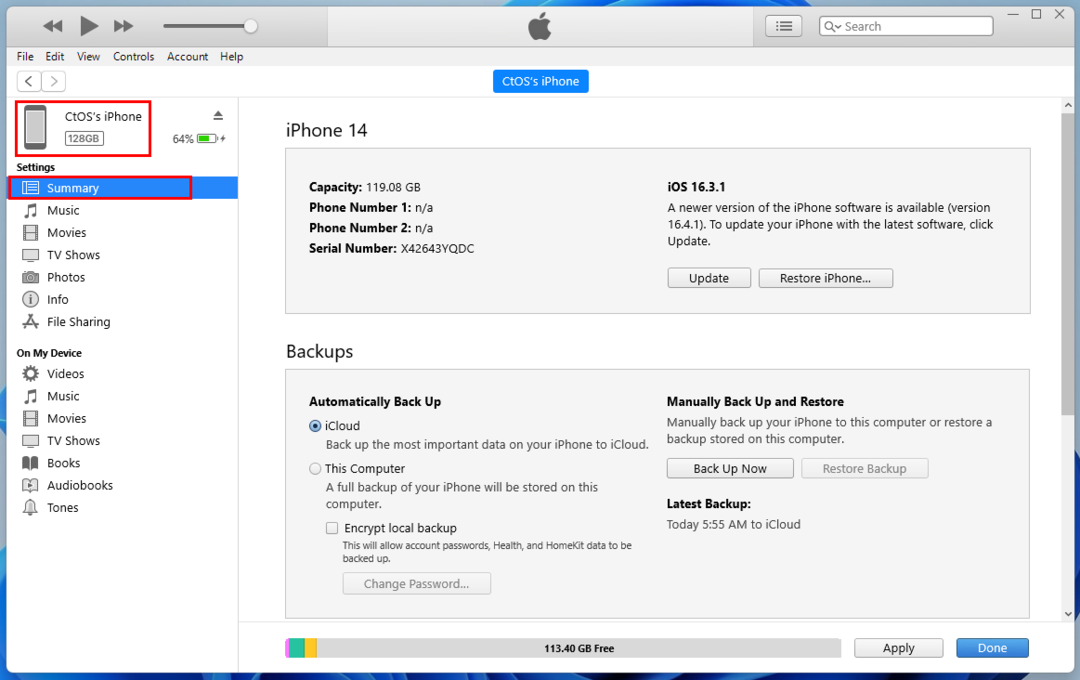
- Se etter iPhone-ikonet på toppmenyen. Klikk på den. iPhones systemspesifikasjonsdetaljer eller Sammendrag siden åpnes som også viser alternativer for sikkerhetskopiering, oppdatering, gjenoppretting osv.
- Klikk på Musikk fanen under Innstillinger alternativet på venstre navigasjonspanel.
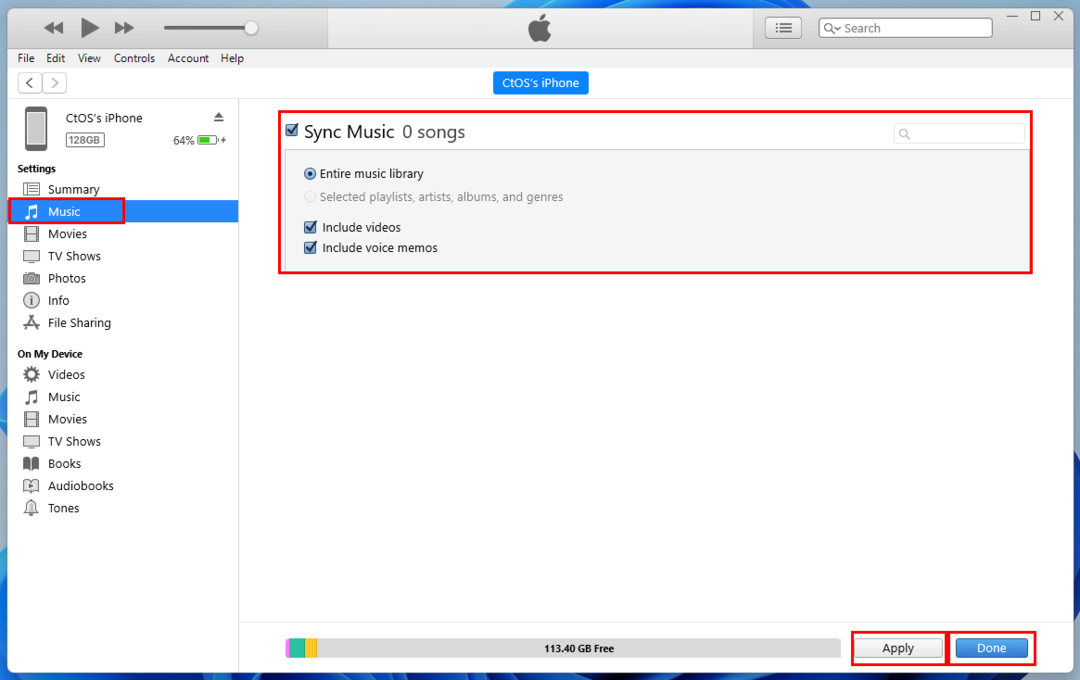
- På panelet på høyre side bør du se Synkroniser Music XX-sanger avmerkingsboksen. Dette skal være nedtonet hvis du har koblet til iPhone med iTunes-appen på en PC eller Mac for første gang.
- Klikk i avmerkingsboksen for å aktivere den.
- Velg nå alternativknappen for Hele musikkbiblioteket alternativ.
- Klikk Søke om og synkroniseringen vil begynne.
- Når det er over, klikker du på Ferdig knapp.
- Gå nå over til Apple Music-appens bibliotekside på iPhone, og du bør se all musikken du har kjøpt.
Perfekt! Du har løst iTunes-kjøpt musikk som ikke vises i biblioteket på iPhone-problemet.
Hvis du bruker en MacBook eller iMac som kjører et macOS Catalina eller nyere utgavesystem, kan du bruke Finder-programmet til å utføre alle trinnene ovenfor. Du trenger ikke å få iTunes-appen på de nyeste Mac-enhetene.
Annen mindre feilsøking som hjelper
- Sørg for at du koblet iPhone til et stabilt og høyhastighets mobilt internett eller Wi-Fi. Hvis nettverket tilkoblingen er svak eller ustabil, kan det hindre enheten din fra å få tilgang til iTunes Store og den kjøpte musikk.
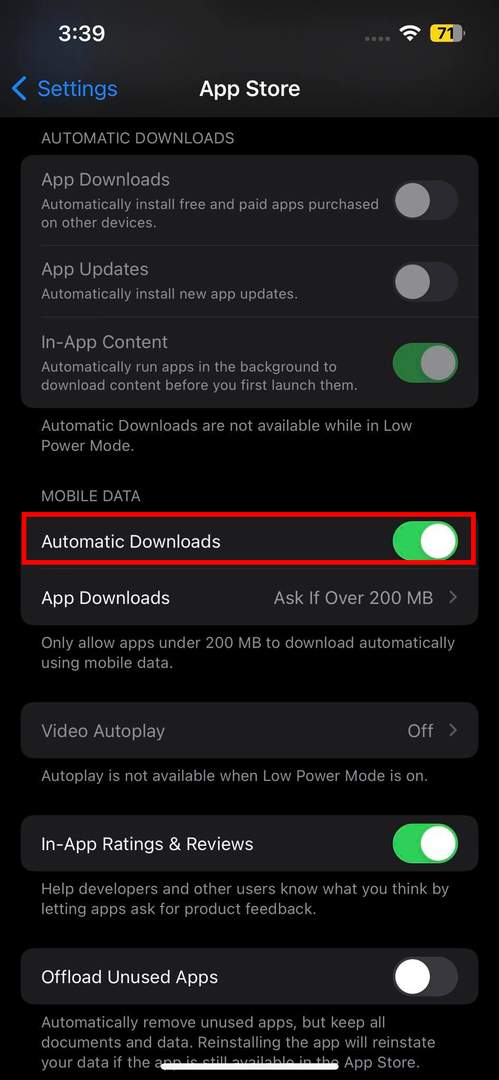
- Automatiske nedlastinger for iTunes og App Store skal være aktive på iPhone. For å sjekke statusen for det samme, gå til Innstillinger > iTunes eller Innstillinger > App Store.
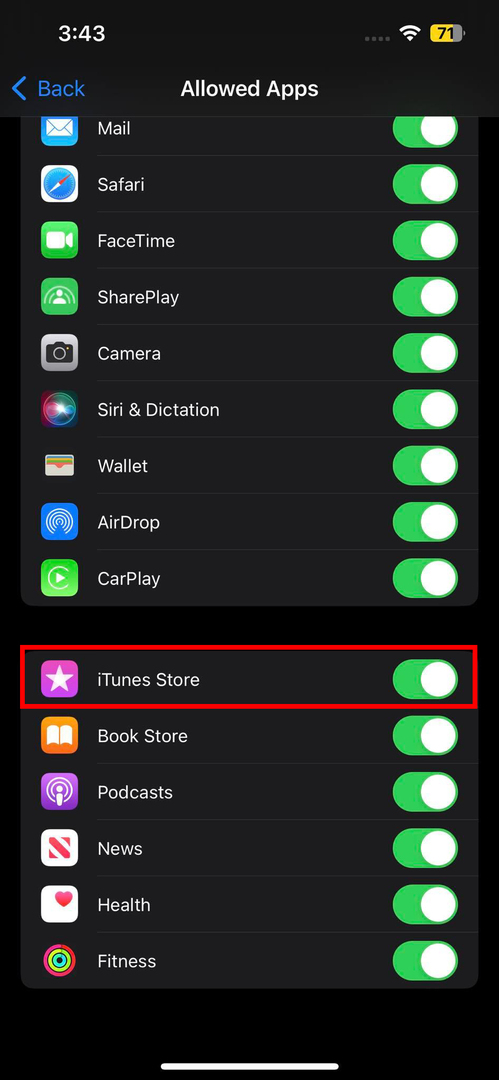
- Du kunne ha begrenset iTunes- eller Music-appen fra Innhold og personvernbegrensninger inne i Skjermtid innstillinger. Deaktiver disse begrensningene for kjøpt innhold fra Innstillinger > Skjermtid. Der, besøk Innhold og personvernbegrensninger og tillate iTunes fra Tillatte apper. Gå også til Innholdsbegrensninger skjermen og gjør de nødvendige endringene.
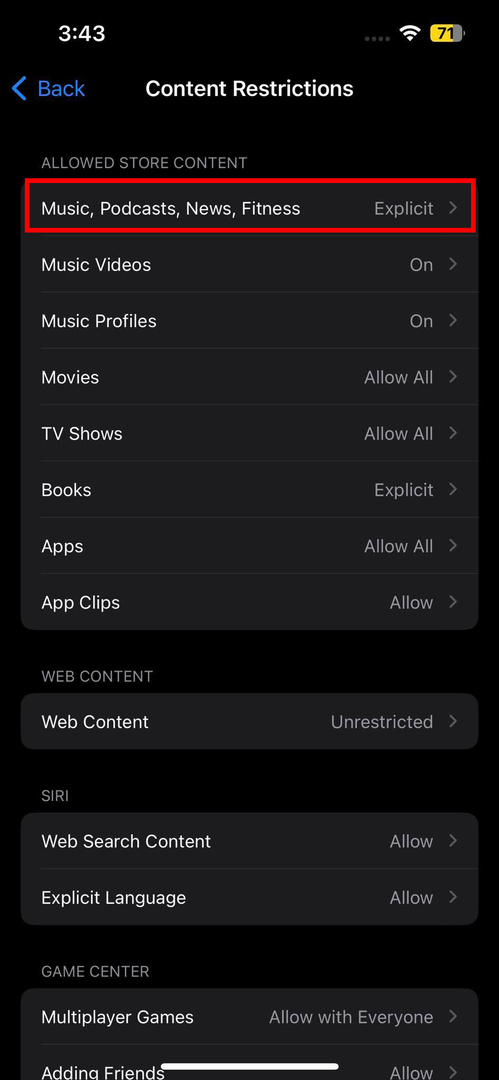
Konklusjon
Forhåpentligvis bør noen av de ovennevnte feilsøkingsideene løse problemet "iTunes-kjøpt musikk vises ikke i biblioteket på iPhone". Hvis du vet en bedre måte å bli kvitt det samme, legg igjen en kommentar nedenfor ved å forklare metoden. Del også artikkelen med vennene dine eller kollegene dine for å hjelpe dem hvis de spør deg hvordan du kan fikse iTunes-kjøpt musikk som ikke vises i biblioteket på iPhone.
Neste, Hvordan laste ned tidligere kjøpt musikk, filmer og lydbøker.